一,Hbulider编辑器安装使用。
二,html5新增全屏幕效果
this.requestFullScreen();
/*querySelector()方法支持css3中的选择器*/
document.querySelector('input[type=button]').onclick=function () {
//标准的语法就是
//ie11以下都不支持
//由于兼容性问题以及浏览器自带了全屏,实际开发中很少用到全屏方法。
if (this.requestFullScreen) {
this.requestFullScreen();
} else if(this.webkitRequestFullScreen){
this.webkitRequestFullScreen();
}else if(this.msRequestFullScreen){
//ie浏览器
this.msRequestFullScreen();
}else if( this.mozRequestFullScreen){
//火狐
this.mozRequestFullScreen();
}
}二,文件读取:
onchange , readAsDataURL(this.files[0]) , reader.onload
用户点击头像实现实时预览的效果
document.querySelector('input[type=file]').onchange=function () {
//创建文件读取对象
var reader=new FileReader();
//通过当前的file标签获取选择的文件
console.log(this.files);//值为一个数组形式
//调用该对象的方法读取文件
//读取文件是一个耗时操作不一定什么时候读取完毕,可以用onload添加事件
reader.readAsDataURL(this.files[0]);
reader.onload=function(){
// 使用读取完毕的文件
console.log(reader.result);
//使用返回的结果即可,cover缩放到跟屏幕一样大
document.querySelector('.iconBox').style.background='url('+reader.result+') no-repeat center/cover';
}
}三,文件拖拽布局:day02
/*定义全局变量保存拖放元素:*/
var moveDom;
//让元素能够被拖拽的内容 丢进去
document.querySelector('.showBox').ondragover=function(e) {
/* 1,先组织showbox的默认行为:为函数添加一个事件参数,调用事件参数e.*/
e.preventDefault();//让元素能够拖拽到框框中
}
//拖拽元素 丢到容器内 会触发ondrop事件(如果没有在ondragover中阻止默认行为,是不可以拖拽事件触发的)
document.querySelector('.showBox').ondrop=function(e) {
/*获取moveDom的src属性并赋值给盒子*/
this.style.background='url('+moveDom.src+') no-repeat center/cover'
moveDom=this;
}
//开始拖拽元素的时候会触发ondragstart事件。
/*获取所有img标签绑定拖拽事件*/
var imgs=document.querySelectorAll('img');
for(var i=0;i<imgs.length;i++){
imgs[i].ondragstart=function(){
moveDom=this;
}
}
}
/*document.querySelector('img').ondragstart=function(e) {
moveDom=this;
}四,文件拖拽读取,
/*4,文件拖拽读取*/
/*触发ondragover事件*/
document.querySelector('.rd').ondragover=function(e){
e.preventDefault();
}
/* 阻止ondrop事件默认跳转行为*/
document.querySelector('.rd').ondrop=function(e){
/*console.log('123');*/
e.preventDefault();
console.log(e.dataTransfer.files[0]);
/* 创建文件读取对象*/
var reader= new FileReader();
/* 调用文件读取对象*/
reader.readAsDataURL(e.dataTransfer.files[0]);
/*文件读取完毕后获取结果:*/
reader.onload=function(){
document.querySelector('.rd').style.background='URL('+reader.result+') no-repeat center/cover'
}
}
}js中文件读取:
function jsReadFiles(files) {
if (files.length) {
var file = files[0];
//创建文件读取对象
var reader = new FileReader();
if (/text+/.test(file.type)) {//判断文件类型是否为text类型
reader.onload = function() {
$('body').append('<pre>' + this.result + '</pre>');
}
reader.readAsText(file);
} else if(/image+/.test(file.type)) {//判断是否为imgage类型
reader.onload = function() {
$('body').append('<img src="' + this.result + '"/>');
}
reader.readAsDataURL(file);
}
}
}五,web存储,保存换肤
localStorage保存的值 关闭浏览器之后 还是存在的
sessionStorage保存的值关闭浏览器之后是不存在的,
但是不能用localStorage做保存私密信息.
/*先获取三个div*/
var colorDivs=document.querySelectorAll('.container>div');
for (var i=0; i<colorDivs.length;i++) {
colorDivs[i].onclick=function(){
//获取自身的style 设置给body
document.body.style.backgroundColor=getComputedStyle(this).backgroundColor;
}
}
//保存数据,
document.querySelector('input[value=保存]').onclick=function(){
//只能保存字符串,这里保存的是body的背景颜色
window.localStorage.setItem("myColor",getComputedStyle(document.body).backgroundColor)
alert("保存成功");
}
//读取数据,传入key就可
document.querySelector('input[value=读取]').onclick=function(){
var result=window.localStorage.getItem("myColor");
document.body.style.backgroundColor=result;
alert("读取成功");
}
//删除数据,指定删除某一个键对应的值
document.querySelector('input[value=清除]').onclick=function(){
window.localStorage.removeItem("myColor");
/* 如果我们只想删除某一个的话,使用removeItem()*/
/*window.localStorage.clear();//全部清除*/
alert("清除成功");
}
/*打开浏览器,如果保存了颜色,那么直接加载该颜色*/
window.onload=function(){
var color=window.localStorage.getItem('myColor');
if(color=!null){
document.body.style.backgroundColor=color;
}else{
alert("没有保存颜色哦");
}
}6,地图定位基本语法:
谷歌浏览器服务器在国外,定位读取非常耗时,可以借助工具和谐上网。
h5的定位只有一个经纬度,如果需要有图形界面,需要借助第三方的地图软件,调用里边的api实现地图显示。
定位两步:1,获取地理位置信息,2,如何显示到地图上边。
搜索百度地图api进行辅助显示地图样式
电脑是基于信号基站进行定位的,所以可能定位不是很准确。
(在您的秘钥里边修改秘钥后使用。)
<script type="text/javascript">
window.navigator.geolocation.getCurrentPosition(function(position){
console.log('位置获取成功');
console.log(position.coords.longitude);
console.log(position.coords.latitude);
// 百度地图API功能
/* 通过div的id设置为地图*/
var map = new BMap.Map("allmap");
//设置地图 标注点的位置
var point = new BMap.Point(position.coords.longitude, position.coords.latitude);
map.centerAndZoom(point, 15);
var marker = new BMap.Marker(point); // 创建标注
map.addOverlay(marker); // 将标注添加到地图中
marker.setAnimation(BMAP_ANIMATION_BOUNCE); //跳动的动画
})7,自定义播放器-布局页面
/*先获取video*/
var videoDom=document.querySelector('video');
document.querySelector('#play').onclick=function(){
if(this.classList.contains('icon-pause')){
/*暂停播放*/
videoDom.pause();
/*移除暂停class*/
this.classList.remove('icon-pause');
}else{
videoDom.play();
this.classList.add('icon-pause');
}
}







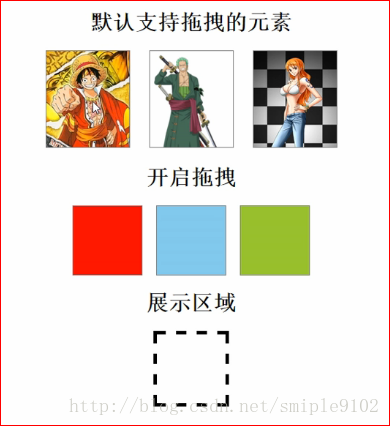














 1万+
1万+

 被折叠的 条评论
为什么被折叠?
被折叠的 条评论
为什么被折叠?








